|
<< Click to Display Table of Contents >> 8.4 Збереження документа |
  
|
|
<< Click to Display Table of Contents >> 8.4 Збереження документа |
  
|
Якщо редагування документа завершено, його необхідно зберегти, обравши пункт меню Файл → Зберегти або Файл → Зберегти всі, якщо редагувалося декілька документів одночасно. Після збереження звітний документ буде відображений у відповідному переліку.
В переліку документів не може одночасно міститись більше одного документу з однаковим типом або станом для одного й того ж самого підприємства за той самий період. Якщо у переліку документів вже міститься такий самий документ для обраного підприємства, система запропонує створити новий документ з новим порядковим номером (виконає перейменування), що зручно при необхідності подати такий самий тип документа з виправленнями. Документи одного й того ж самого типу за однакові періоди групуються у переліку документів таким чином, що під документом з найменшим порядковим номером та найменшим номером виправленого документу містяться документи з наступними порядковими номерами (виправленими номерами). При спробі створення другої копії такого ж документу система відобразить повідомлення з попередженням (Рис. 8.4.1).
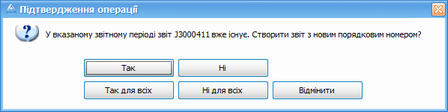
Рис. 8.4.1. Повідомлення про існування такого самого документу
Якщо необхідно створити новий документ з новим порядковим номером, потрібно натиснути кнопку [Так]. При натисканні кнопки [Ні] операцію створення документу буде скасовано, але буде продовжено спроби створення наступних обраних типів документів.
При спробі закрити звіт, зміни в якому не було збережено, відобразиться повідомлення із пропозицією зберегти зміни. Також, при збереженні звіту відобразиться повідомлення про помилку, якщо: у звіті будуть наявні некоректно заповнені поля; не заповнено деякі поля, що є обов’язковими для заповнення; у звіті одночасно заповнено декілька полів, які пов’язані між собою та не можуть бути заповнені одночасно (тобто можливе заповнення лише одного або декількох пов’язаних полів блоку, а інші мають бути пустими). Якщо у звіті будуть виявлені некоректно заповненні поля, при збереженні звіту програма автоматично встановить курсор редагування у перше поле з помилкою серед помилкових полів звіту.
Після заповнення даних звіту, перед його збереженням можна виконати перевірку коректності внесених значень згідно логічних правил перевірки (відповідність діапазонів дат, рівність розрахованих системою та внесених сум у таблицях звіту та інше). Для перевірки заповнення звіту необхідно скористатись клавішею швидкого виклику <F4>, пунктом головного меню Дії → Камеральна перевірка або кнопкою на панелі інструментів [Камеральна перевірка]. Після виконання перевірки звіту, у панелі повідомлень буде відображено перелік повідомлень з зазначенням можливих невідповідностей у заповненні звіту або буде відображено повідомлення про відсутність логічних помилок у заповненні.
При перегляді повідомлення про виявлену невідповідність, у заповненні звіту можна підсвітити поля звіту, у яких така невідповідність присутня. Для цього необхідно у панелі повідомлень обрати повідомлення про результати перевірки та обрати пункт контекстного меню Показати задіяні поля (Рис. 8.4.2). Програма підсвітить на звіті потенційно помилкові поля зеленим кольором, що дозволить знайти серед задіяних полів такі, які дійсно містять помилку, та виправити їх.
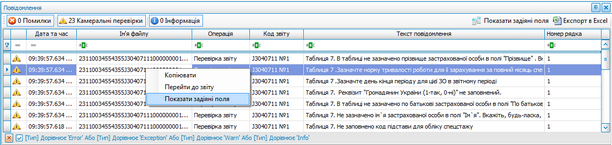
Рис. 8.4.2. Повідомлення про результати перевірки звіту
Якщо під час перевірки звіту цією функцією буде виявлено, що деякі поля заповненні з порушенням формату внесення даних (замість дати вказано число, замість числа — текстові дані, або інше), перевірка звіту зупиняється з відображенням повідомлення про помилку. Перед продовженням виконання логічної перевірки необхідно виправити невірно заповнені поля. Повідомлення про можливі помилки у заповненні звіту, що були виявленні під час виконання перевірки звіту (окрім повідомлень про невірний формат заповнення полів), все одно дозволяють зберегти звіт, підписати його та відправити. Рішення про необхідність виправлення тих чи інших виявлених програмою невідповідностей приймається самим користувачем.